Site toevoegen
Bij Kinsta gebruiken we Google Cloud Platform om onze krachtige WordPress hosting infrastructuur aan te drijven. Dit betekent dat je toegang hebt tot 35 datacenters over de hele wereld als je je WordPress site op Kinsta lanceert. In dit artikel leer je hoe je in MyKinsta een nieuwe WordPress site kunt toevoegen in de locatie van je keuze.
Een nieuwe site toevoegen
Om een nieuwe Kinsta site toe te voegen ga je naar je WordPress Websites lijst, en klik je op Website toevoegen in de rechter bovenhoek.
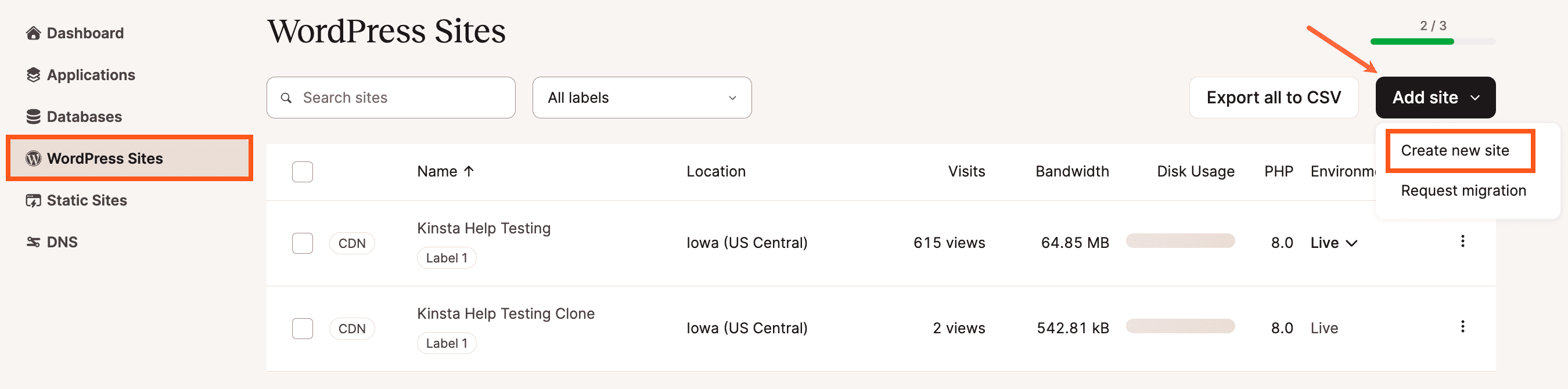
Vervolgens word je gevraagd het type site te kiezen dat je wilt maken. Er zijn drie mogelijkheden.
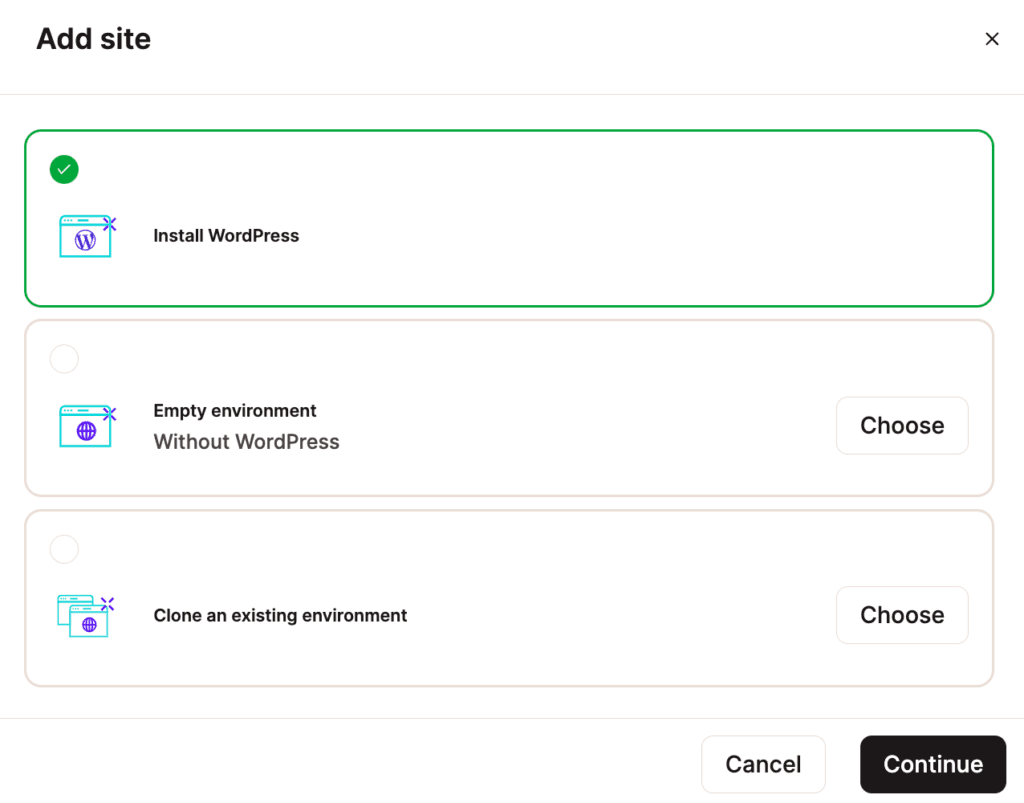
- Installeer WordPress: Deze optie installeert een volledig functionele WordPress site die meteen klaar is voor gebruik.
- Lege omgeving: Deze optie installeert alle benodigde software om een WordPress site te draaien (webserver, PHP, MySQL, etc.) maar installeert WordPress zelf niet. Dit is een goede optie voor gebruikers die migreren naar Kinsta met Duplicator of een Bedrock/Trellis installatie opzetten met een aangepaste bestandsstructuur.
- Een bestaande omgeving klonen: Met deze optie kun je een bestaande test- of live omgeving klonen naar de live omgeving van een nieuwe site.
Maak je keuze en klik op de Doorgaan knop.
Optie 1 – Installeer WordPress
De optie Installeer WordPress bevat verschillende velden om je site aan te passen. Hier is wat je over elk veld moet weten. Klik op de Doorgaan knop nadat je de velden in de popup hebt ingevuld.
Sitenaam
De naam van de site wordt in MyKinsta getoond maar is niet zichtbaar voor de bezoekers van je site. Deze wordt ook gebruikt voor het eerste deel van het tijdelijke domein van je site (sitenaam.kinsta.cloud).
Datacenter locatie
Je kunt voor elk van je sites een datacentrum kiezen. Dit is waar je gegevens daadwerkelijk worden opgeslagen en van waaruit ze geleverd worden. We ondersteunen 35 locaties en raden aan een locatie te kiezen die het dichtst bij je gebruikersbasis ligt, omdat dit de vertraging en TTFB zal verminderen en laadtijden zal verbeteren.
WordPress site titel
Hiermee kun je de site titel voor je WordPress site instellen. Afhankelijk van je thema is die voor je bezoekers zichtbaar in de browsertab en op andere plaatsen. Je kunt de site titel veranderen in de WordPress instellingen na het maken van je site.
WordPress admin gebruikersnaam
Je gebruikt dit om in te loggen op je WordPress installatie. Je kunt er later extra gebruikers aan toevoegen. We raden aan iets anders dan “admin” als gebruikersnaam te kiezen voor maximale veiligheid.
WordPress admin wachtwoord
Je gebruikt dit wachtwoord om in te loggen op je installatie. We dwingen automatisch sterke wachtwoorden af om gebruikers te beschermen. Je kunt de optie Nieuw wachtwoord genereren (herlaad pictogram) gebruiken als je een nieuw wachtwoord wilt. Hier staat hoe je later je WordPress wachtwoord kunt veranderen.
WordPress admin email
WordPress gebruikt het admin e-mailadres om belangrijke meldingen te sturen.
Selecteer een taal
Kies de taal waarin je WordPress wilt gebruiken. Je hoeft geen content te schrijven in dezelfde taal als je WordPress interface, dus voel je vrij om je moedertaal te kiezen, ook al schrijf je je content in het Engels.
WordPress Multisite installeren
Vink dit vakje aan als je een WordPress Multisite installatie wilt maken. Eenmaal geselecteerd kun je kiezen tussen een Subdomain en Subdirectory installatie.
WooCommerce installeren
Als je een e-commerce website maakt, is WooCommerce de meest populaire e-commerce plugin die er is. Vink dit vakje aan om het automatisch te installeren.
Yoast SEO installeren
Yoast SEO is de populairste SEO plugin voor WordPress, met meer dan 3 miljoen installaties en een waardering van 5 van de 5 sterren. Vink dit vakje aan om het automatisch te installeren.
Easy Digital Downloads installeren
Als je een site maakt om digitale producten te verkopen, is Easy Digital Downloads een complete e-commerce oplossing om digitale producten te verkopen. Vink dit vakje aan om het automatisch te installeren.
Optie 2 – Lege omgeving (zonder WordPress)
De optie Lege omgeving is handig voor gebruikers die een lege omgeving nodig hebben voor de migratie naar Duplicator of een aangepaste Bedrock/Trellis installatie.
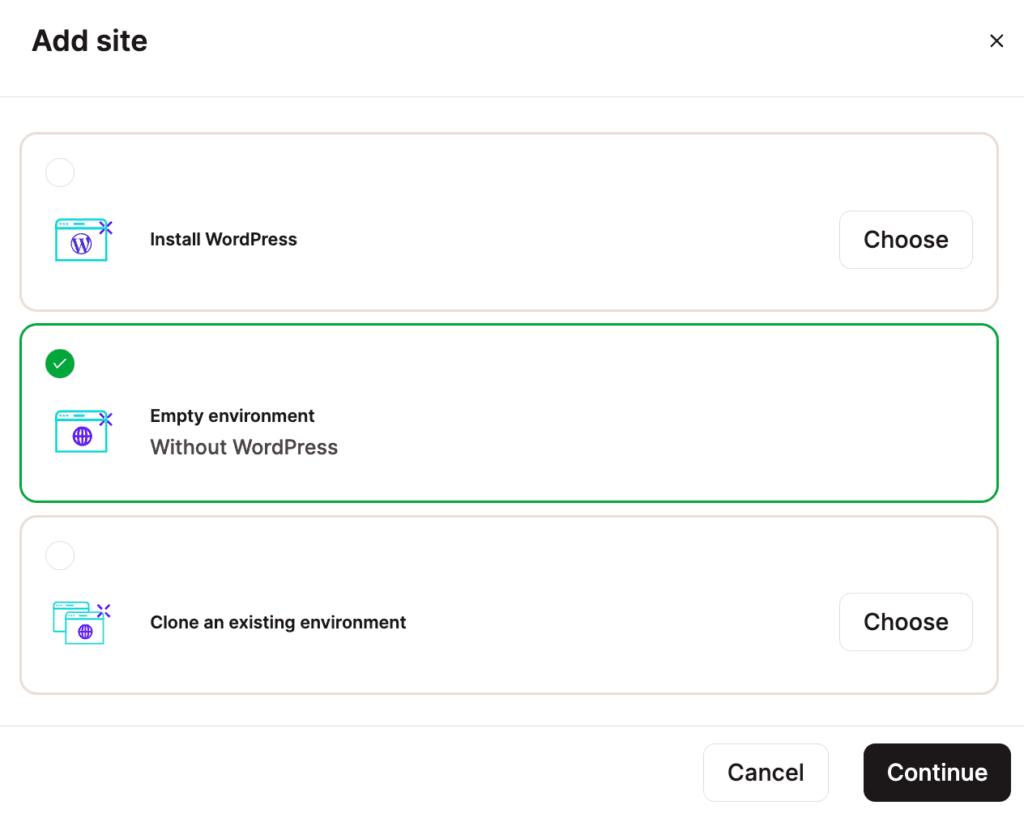
Sitenaam
De naam van de installatie wordt getoond in MyKinsta maar is niet zichtbaar voor de bezoekers van je site. Deze wordt ook gebruikt voor het eerste deel van het tijdelijke domein van je site (sitenaam.kinsta.cloud).
Datacenter locatie
Je kunt voor elk van je sites een datacentrum kiezen. Dit is waar je gegevens daadwerkelijk worden opgeslagen en van waaruit ze geserveerd worden. We ondersteunen 35 locaties en raden aan een locatie te kiezen die het dichtst bij je gebruikersbasis ligt, omdat dit de vertraging en TTFB zal verminderen en laadtijden zal verbeteren.
Optie 3 – Een bestaande omgeving klonen
Met de optie Een bestaande omgeving klonen kun je een live of testomgeving van een bestaande Kinsta site naar een nieuwe site klonen. Met deze installatie-optie kun je een kopie van een site maken zonder dat je ingewikkelde migratieplugins nodig hebt.
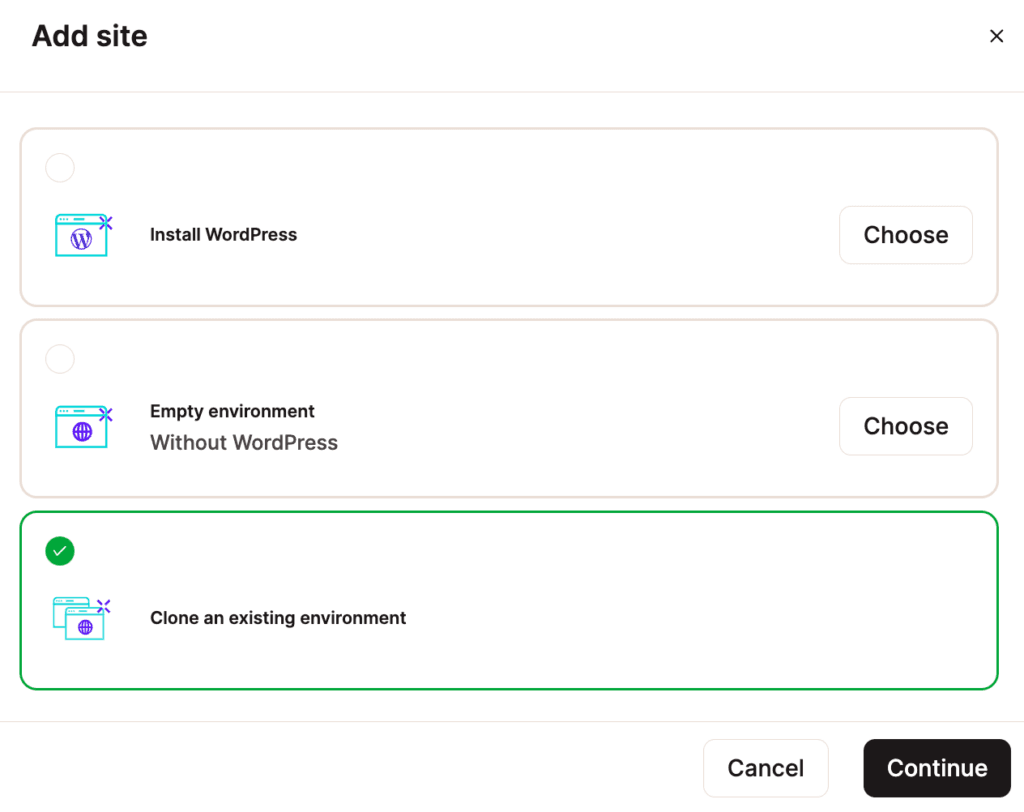
Omgeving om te klonen
Kies een bestaande live of testomgeving om te klonen.
Sitenaam
De naam van de installatie wordt in MyKinsta getoond maar is niet zichtbaar voor de bezoekers van je site. Dit wordt ook gebruikt voor het eerste deel van het tijdelijke domein van je site (sitenaam.kinsta.cloud).
Datacenter locatie
Het datacenter locatie veld is grijs weergegeven voor deze installatie optie omdat klonen alleen mogelijk is binnen dezelfde datacenter locatie. Als je je gekloonde site in een ander datacentrum wilt hosten, open dan na afloop van het kloonproces een nieuwe chat met ons Ondersteuningsteam, en wij kunnen de site voor je verplaatsen.
Het proces voltooien
Als je bij de laatste popup bent, klik je op de Doorgaan knop. Het aanmaken van de nieuwe site duurt een paar minuten, en je krijgt een melding in MyKinsta als alles klaar is.
Een nieuwe locatie toevoegen
Je kunt voor elke installatie/site die je toevoegt een andere locatie kiezen. Ga hiervoor naar WordPress Sites, klik op Site toevoegen en selecteer het gewenste datacenter in het veld Datacenter locatie voor je nieuwe installatie/site.
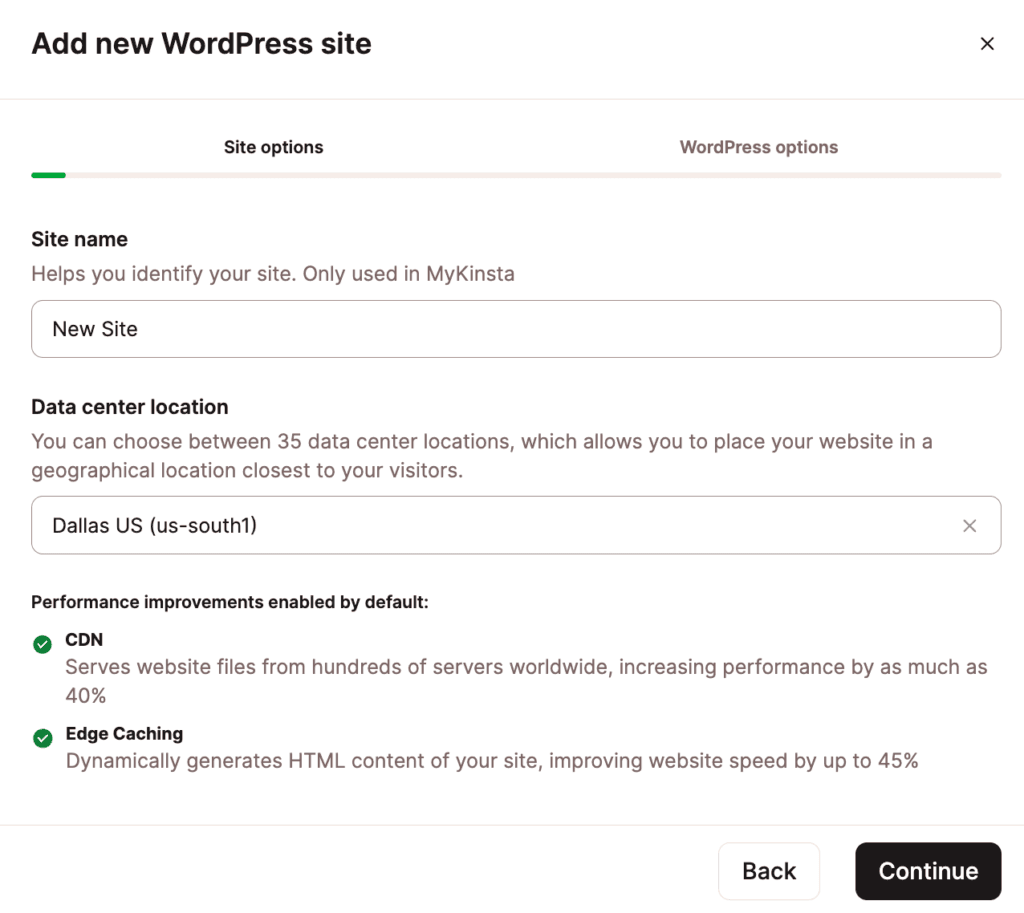
Op dit moment hebben we 35 wereldwijde datacenterlocaties op Google Cloud Platform:
- Hong Kong (asia-east2)
- Tokyo, Japan (asia-northeast1)
- Osaka, Japan (asia-northeast2)
- Seoul, South Korea (asia-northeast3)
- Mumbai, India (asia-south1)
- Delhi, India (asia-south2)
- Jurong West, Singapore (asia-southeast1)
- Jakarta, Indonesia (asia-southeast2)
- Sydney, Australia (australia-southeast1)
- Melbourne, Australia (australia-southeast2)
- Warsaw, Poland (europe-central2)
- Hamina, Finland (europe-north1)
- Madrid, Spain (europe-southwest1)
- St. Ghislain, Belgium (europe-west1)
- London, United Kingdom (europe-west2)
- Frankfurt, Germany (europe-west3)
- Eemshaven, Netherlands (europe-west4)
- Zurich, Switzerland (europe-west6)
- Milan, Italy (europe-west8)
- Paris, France (europe-west9)
- Dammam, Saudi Arabia (me-central2)
- Tel Aviv, Israel (me-west1)
- Montréal, Canada (northamerica-northeast1)
- Toronto, Canada (northamerica-northeast2)
- São Paulo, Brazil (southamerica-east1)
- Santiago, Chile (southamerica-west1)
- Council Bluffs, Iowa, USA (us-central1)
- Moncks Corner, South Carolina, USA (us-east1)
- Ashburn, Virginia, USA (us-east4)
- Columbus, Ohio, USA (us-east5)
- Dallas, Texas, USA (us-south1)
- The Dalles, Oregon, USA (us-west1)
- Los Angeles, California, USA (us-west2)
- Salt Lake City, Utah, USA (us-west3)
- Las Vegas, Nevada, USA (us-west4)